今天教一个 Word 中的复制粘贴技巧。
将 Word 中的部分内容复制到其他地方,除了不停地 Ctrl+C、Ctrl+V 之外,还有没有其他方法?如果要复制粘贴的内容很多,非常有必要通过一些技巧来简化步骤。比如,输入一个关键字,要复制的内容就出现了?
这不是异想天开,而是 Word 中真实存在的一个功能,只是较少人知道而已。
案例:将下图 1 中不同样式的签名依次复制粘贴到一个新的文档中,除了一次次使用快捷键,还有什么更简便的方法?
效果如下图 2 所示。


先给每一个签名区域设置书签,这样就能方便今后调用。
1. 选中第一个签名模板区域 --> 选择工具栏的“插入”--> 选择“链接”区域的“书签”

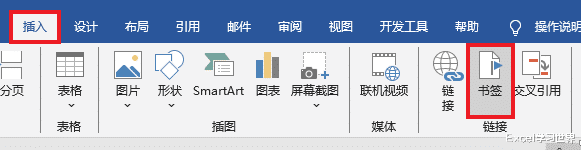
2. 在弹出的对话框的“书签名”处输入“签名1”--> 点击“添加”按钮

3. 接下来就是重复上述步骤,依次将每个签名区域插入到书签。

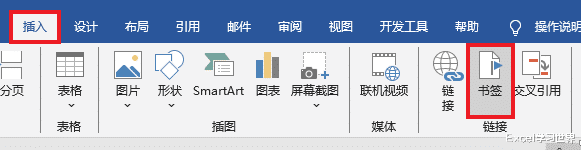

直至最后一个签名区域设置完毕。

4. 新建一个 Word 文档 --> 将光标放置到需要插入内容的位置

5. 选择工具栏的“插入”--> 选择“文本”区域的“对象”-->“文件中的文字”

6. 在弹出的对话框中选择刚才设置了书签的文档 --> 点击“范围”按钮

7. 在弹出的对话框的文本区域输入“签名1”--> 点击“确定”

8. 点击“插入”按钮

第一个签名样式就复制过来了。

9. 重复同样的步骤,可以轻松地将任意签名快速复制到文档中。


